苹果MACOS静态IP设置方法(苹果静态ip怎么设置)
时间:2024/11/9作者:未知来源:争怎路由网人气:
在日常使用电脑上网的时候会难免遇到网络不稳定出现无法上网或者是忽快忽慢的的情况,而解决的方法我们可以尝试直接将IP地址设置为静态的方式来搞定这个问题,WINDOWS系统更改静态IP的方法大家通常都不会陌生,但是对于苹果MACOS系统的用户来说比较头疼不懂的如何设置,尤其是习惯了操作windows系统刚刚接触到MAC系统,今天小编就把它设置的方法来给大家分享一下。希望对面临此问题的用户有所帮助
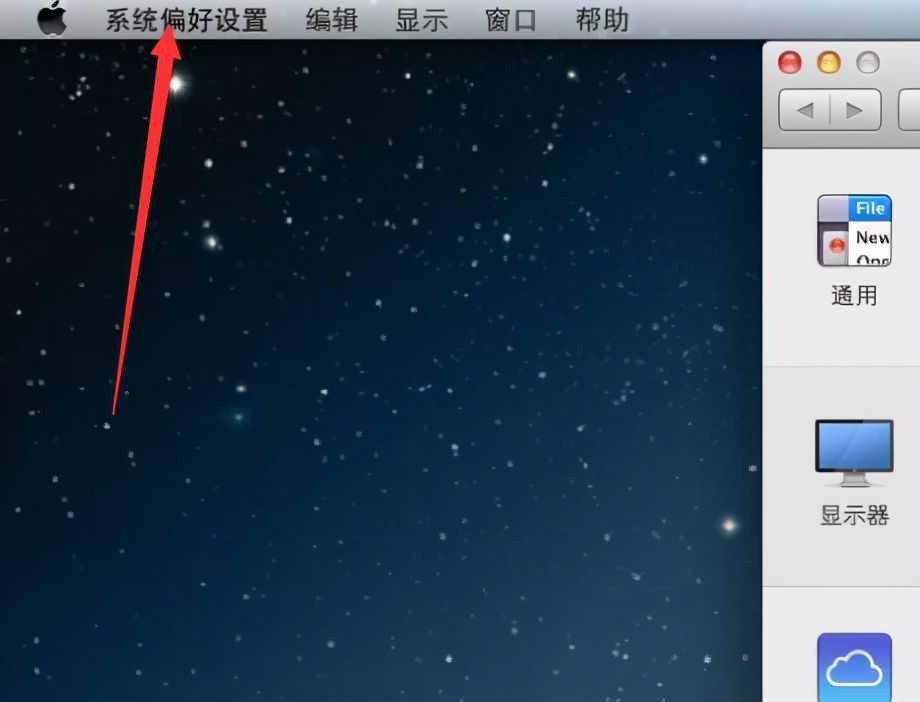
1、在电脑桌面点击顶部菜单的系统偏好设置
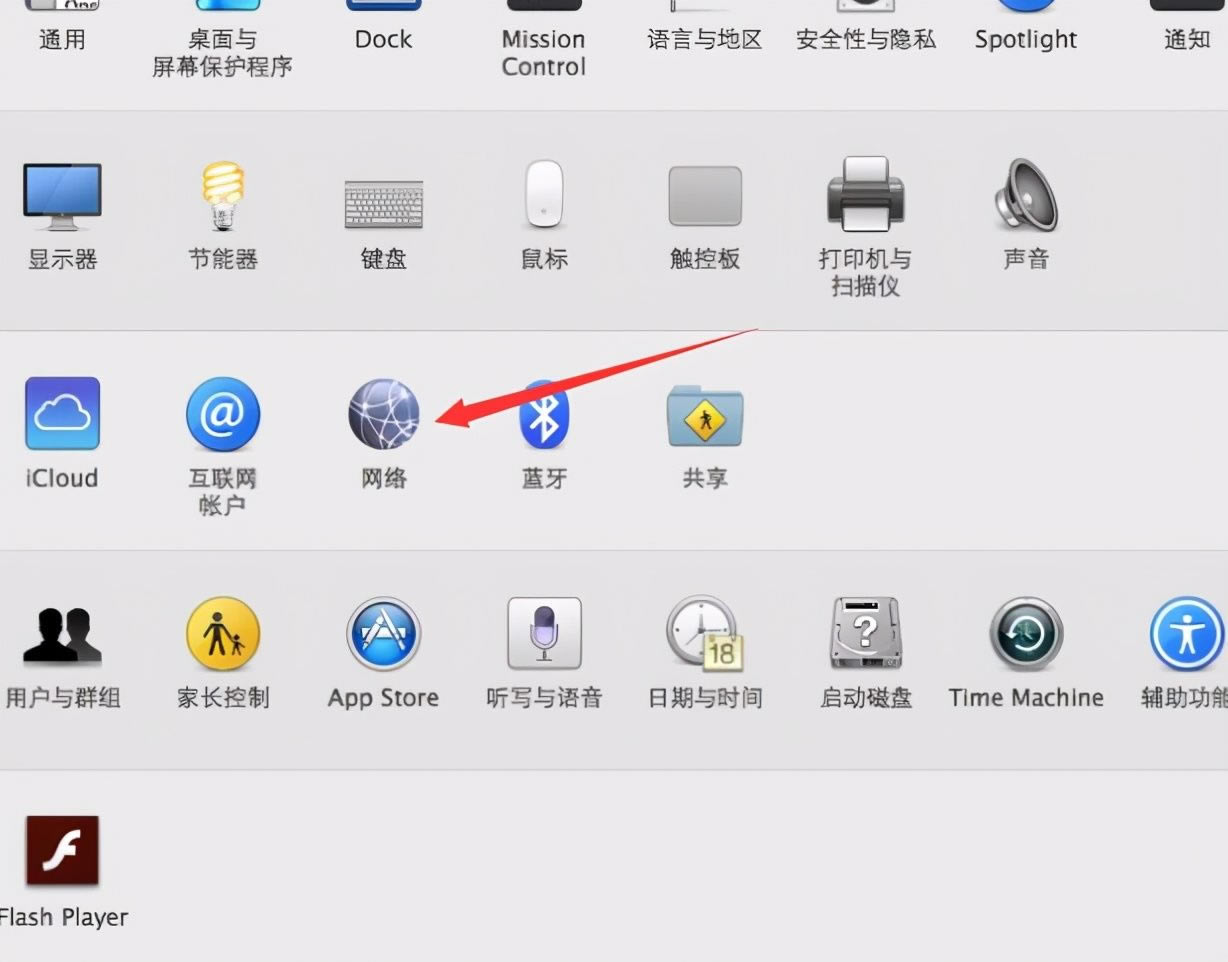
2、然后在打开的菜单中点击网络选项
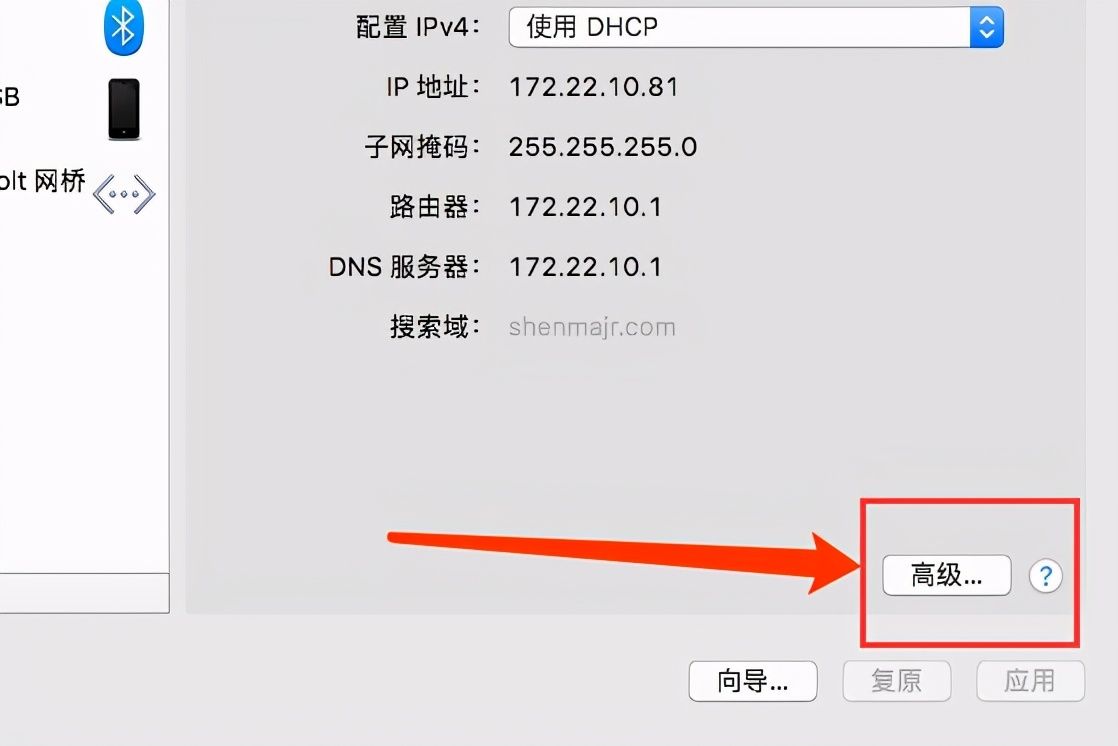
3、打开后点击高级选项
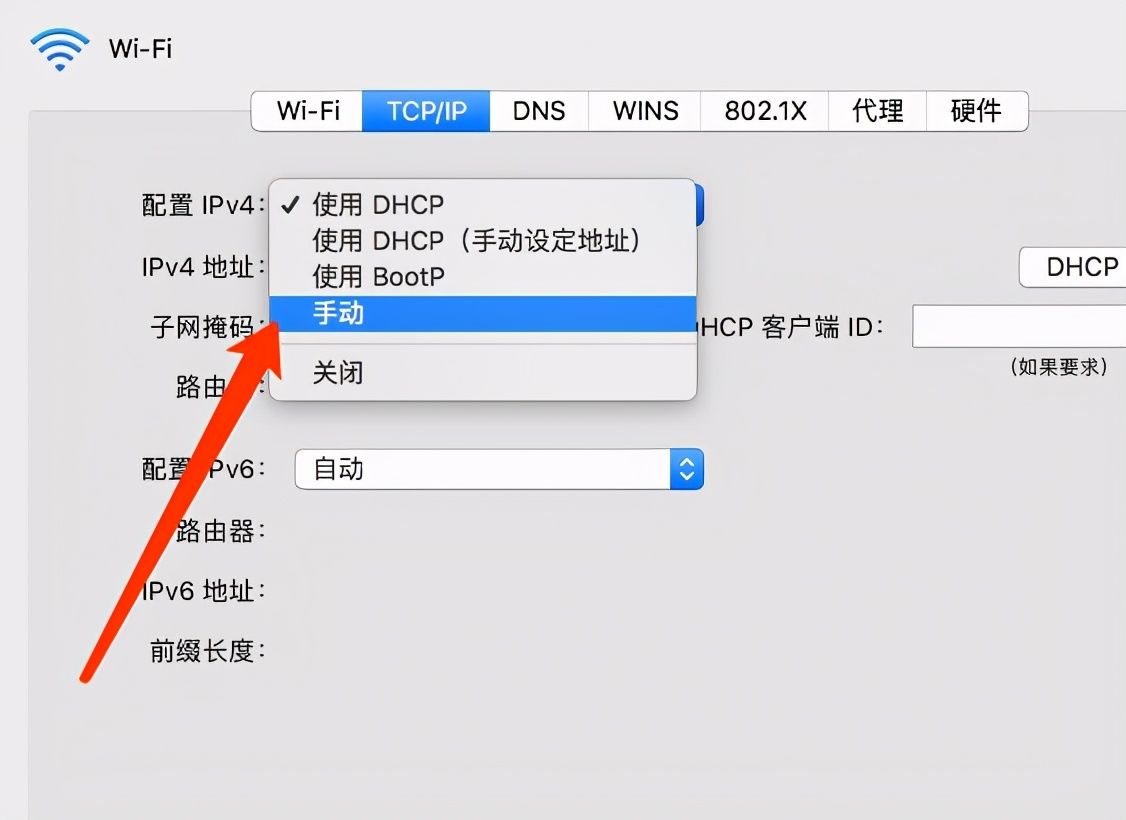
4、切换至TCP/IP选项,下拉菜单中选择手动
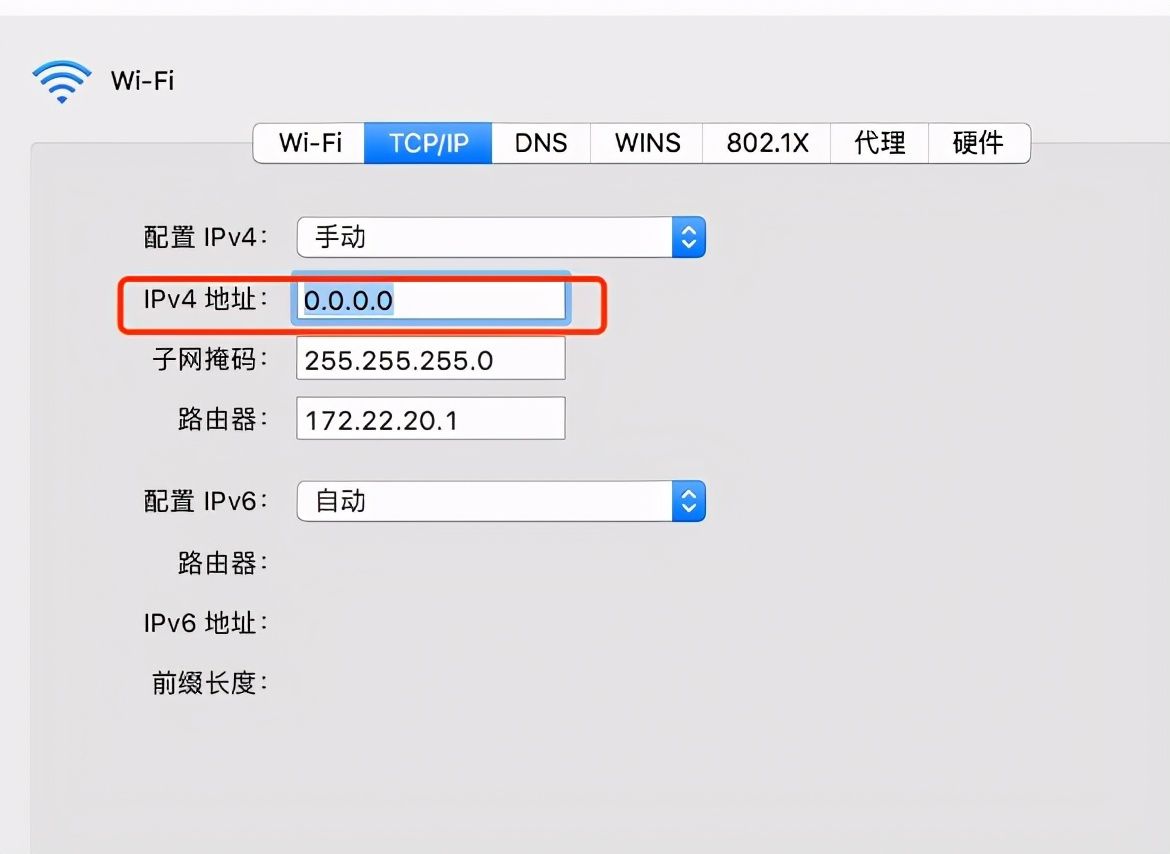
5、最后输入要设置的静态IP,子网掩码,路由器网管,然后保存即可
关键词:苹果MACOS静态IP设置办法(苹果静态ip如何设置)